Как подготовиться и провести встречу
Подготовка
Для стабильной работы Толка убедитесь, что ваше устройство соответствует техническим требованиям.
Толк можно использовать как в браузере, так и в приложении. В десктоп-приложении некоторые возможности шире, чем в браузере (подробнее см. в статье Частые вопросы).
Скачать приложение можно на нашем сайте.
Чтобы открыть Толк в браузере, перейдите по ссылке https://app.ktalk.ru.
Создание встречи и приглашение участников
Ниже описаны действия для создания встречи через Толк. Если нужно создать встречу через Outlook, см. статью Создание встречи через Outlook.
В разделе «Календарь» выберите один из вариантов:

Подходит, если нужно быстро провести встречу, не планируя ее в календаре. Участники будут подключаться к встрече по ссылке.
При выборе этого варианта сразу откроется окно подключения к комнате. Проверьте все параметры:
-
Чтобы настроить камеру и микрофон, предоставьте к ним доступ.
Если доступ предоставлен, но значки камеры и микрофона окрашены в оранжевый цвет, либо возникают ошибки, попробуйте найти решение в разделе Вопросы, ошибки и их решения.
Если решить проблему не получилось — свяжитесь с нами, нажав на значок справа внизу.
-
Если к вашему устройству подключено несколько камер, микрофонов или динамиков, выбрать нужные можно, нажав рядом с наименованием устройства.

Также это можно сделать из окна настроек. Чтобы его открыть, нажмите на значок .

-
Если нужно, выполните остальные настройки.
- Здесь же можно скопировать ссылку для приглашения участников на встречу. Для этого:
-
Нажмите
 в правом верхнем углу и выберите, что скопировать: ссылку на встречу или приглашение. В приглашении помимо ссылки могут быть указаны дополнительные данные встречи (например, пин-код для подключения, если он установлен).
в правом верхнем углу и выберите, что скопировать: ссылку на встречу или приглашение. В приглашении помимо ссылки могут быть указаны дополнительные данные встречи (например, пин-код для подключения, если он установлен).
- Отправьте скопированные данные участникам, чтобы они могли подключиться к встрече.
-
Нажмите «Присоединиться» для подключения к встрече.
Подходит, если нужно запланировать встречу в календарях всех ее участников. Откроется окно создания встречи.

Укажите нужные параметры встречи и пригласите участников (подробнее см. в статье Создание видеовстречи в Толке).
Чтобы подключиться к созданной встрече, нажмите на нее в разделе «Календарь» или перейдите по ссылке для подключения.
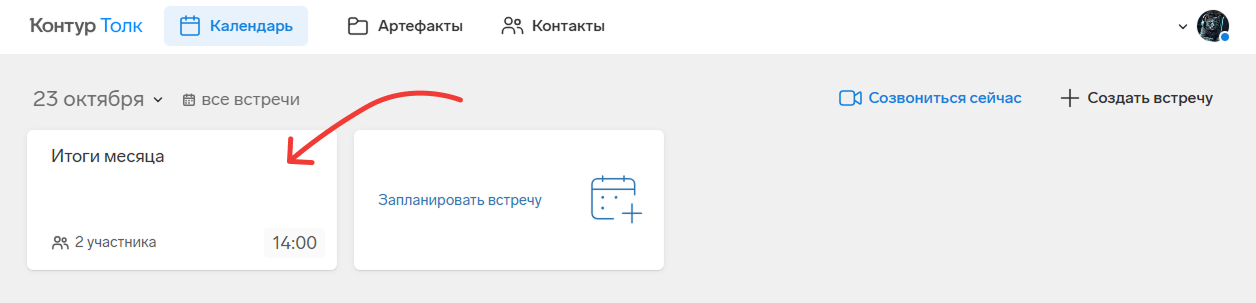
Настройки и возможности во время встречи
Каждый участник встречи может использовать основные возможности Толка: управлять своими камерой и микрофоном, поднимать руку и пр.
Также на встрече присутствует модератор (или несколько), который обладает более расширенными правами. Например, он может управлять камерой и микрофоном других участников, исключать участников из встречи, записывать встречу и т. д.
По умолчанию модератором может быть либо каждый авторизованный участник, либо только создатель встречи. Это зависит от настроек пространства.
При необходимости всегда можно назначить одного или нескольких модераторов, тогда у остальных участников расширенных прав не будет. Подробнее см. в статье Права модератора.
Наиболее ограниченными возможностями обладают внешние участники, которые не зарегистрированы и не авторизованы в пространстве.
Основные возможности каждого участника
Настроить свои устройства можно до подключения к встрече в специальном окне. Предварительно выдайте разрешения для доступа к камере и микрофону по инструкции.

Если к вашему устройству подключено несколько камер, микрофонов или динамиков, выбрать нужные можно, нажав рядом с наименованием устройства.

Чтобы включить камеру или микрофон во время встречи, на нижней панели нажмите на значок или .

Если нужно настроить устройства, нажмите на значок рядом с камерой или микрофоном и выберите «Настройки».

Если участники вас не видят или не слышат, попробуйте повторно подключиться к встрече и проверить, верное ли устройство выбрано в настройках.
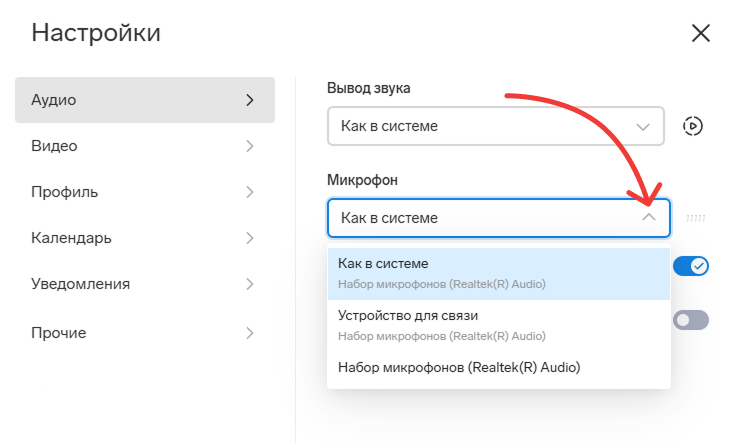
Если при использовании камеры или микрофона возникла проблема, попробуйте найти решение в разделе Вопросы, ошибки и их решения.
Если решить проблему не получилось — свяжитесь с нами, нажав на значок справа внизу.
Справа внизу нажмите  и выберите нужные параметры:
и выберите нужные параметры:

- «Показывать говорящего»: увеличивает плитку говорящего участника.
- «Скрыть участников без видео»: на странице в первую очередь будут отображаться участники с включенными камерами и демонстрацией экрана. Остальные участники будут скрыты в отдельной плитке.
- «Скрыть имена участников».
- «Скрыть панели»: верхняя и нижняя панели будут скрыты. Панели будут появляться только при наведении курсора на верхнюю или нижнюю часть страницы.
- «Картинка в картинке»: страница встречи будет отображаться в свернутом режиме. Подробнее см. Режим «Картинка в картинке».
Демонстрировать свой экран можно, если это разрешено модератором в настройках комнаты. Модератор может проверить и изменить разрешения, нажав на название встречи слева вверху → «Разрешить участникам».

Чтобы демонстрировать экран, нажмите на нижней панели.

Подробнее о параметрах демонстрации см. в разделе Демонстрация экрана.
Можно написать:
- В общий чат, где сообщения сможет читать каждый участник встречи.
- В блок «Вопросы», где удобно собирать вопросы, чтобы не перебивать докладчика.
- В личный чат конкретному участнику, где сообщения увидит только он (если разрешено модератором).
Для этого нажмите на значок слева на нижней панели и выберите, куда написать: в общий чат, задать вопрос или написать кому-то лично.

В чате можно прикреплять файлы и отправлять реакции. Также в чате будут отображаться голосования.
Внешний участник может изменить свое имя прямо на странице встречи. Для этого:
-
Наведите курсор на свое изображение, нажмите на значок и выберите «Изменить имя...».

- В открывшемся окне введите новое имя и нажмите «Изменить».
Авторизованный в пространстве участник может изменить имя в настройках профиля, но только если это разрешено администратором пространства. Для этого:
- Нажмите справа на верхней панели и перейдите на вкладку «Профиль».

- Введите новые данные и нажмите «Сохранить».
Если вкладки «Профиль» нет или она недоступна для редактирования, значит, администратор запретил изменять настройки профиля.
Если для пространства настроена интеграция с корпоративной учетной системой через SSO, поменять данные можно через вашу учетную систему. Узнать, настроена ли интеграция через SSO для пространства, можно у администратора.
Основные возможности модератора
Внешний (не зарегистрированный в пространстве) модератор не может управлять доступом к встрече.
Авторизованный модератор может:
- сделать встречу открытой или закрытой для внешних участников (не зарегистрированных в пространстве);
- разрешить или запретить подключение по звонку (если телефония настроена для пространства);
- настроить пин-код для подключения к встрече;
- управлять возможностью самостоятельно принимать и отклонять запросы на подключение каждого участника.
Для этого нажмите на значок справа на верхней панели, перейдите на вкладку «Безопасность» и настройте нужные параметры.

Подробнее о каждом параметре см. Настройки безопасности в комнате.
Некоторые настройки вынесены в меню быстрого доступа на странице встречи. Чтобы его открыть, нажмите на название встречи слева на верхней панели.

Модератор может записать встречу, если администратор пространства разрешил это в настройках: «Управление» → «Пространство» → «Настройки конференции» → «Запись встреч».
Чтобы начать запись, на нижней панели нажмите на значок .

Запись можно сохранить в облаке Толка или локально на устройстве (если используете приложение). Внешние модераторы встречи могут записать ее только на свое устройство.
Для облачных записей доступна транскрипция и резюме (краткий пересказ происходящего). Облачные записи хранятся в разделе «Артефакты» и доступны всем авторизованным участникам, присутствующим на встрече.
Если кто-то из приглашенных участников отсутствует на встрече, перед началом записи убедитесь, что параметр «Поделиться записью с отсутствующими участниками» включен. Тогда запись будет доступна таким участникам в «Артефактах».

Подробнее о записях встреч см. Запись встречи и Как просмотреть или скачать запись встречи.
Чтобы выключить микрофон конкретному участнику, наведите курсор на его изображение, нажмите на значок , а затем на значок .
Включить микрофон обратно сможет только сам участник.

Чтобы выключить камеру конкретному участнику, наведите курсор на его изображение, нажмите на значок , а затем на значок .
Включить камеру обратно сможет только сам участник.

Если нужно выключить микрофоны всем участникам, кроме одного:
- Наведите курсор на изображение того участника, у которого микрофон должен быть включен.
- Нажмите на значок и выберите пункт «Выкл. микрофон у остальных».

Если нужно выключить микрофон вообще всем участникам, справа вверху нажмите на значок и выберите пункт «Выкл. всем микрофон».

Остальные возможности
Статьи об остальных возможностях см. в разделе Возможности во время встречи.
 — настройка виртуального фона;
— настройка виртуального фона; — улучшение яркости при тусклом освещении;
— улучшение яркости при тусклом освещении; — фильтр, который скрывает неровности кожи.
— фильтр, который скрывает неровности кожи.

 в блоке с настройками микрофона.
в блоке с настройками микрофона.

